
品牌型号:联想GeekPro 2020
系统:win10 1909 64位企业版
软件版本:Adobe Photoshop cs6
部分用户可能电脑型号不一样,但系统版本一致都适合该方法。
ps的艺术字体在哪里?下面与大家分享下ps的艺术字体效果在哪里的教程。
1、打开ps,点击新建,创建
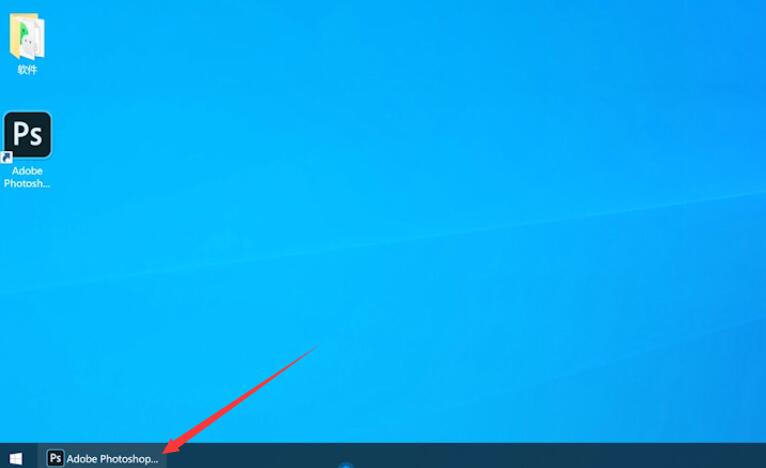
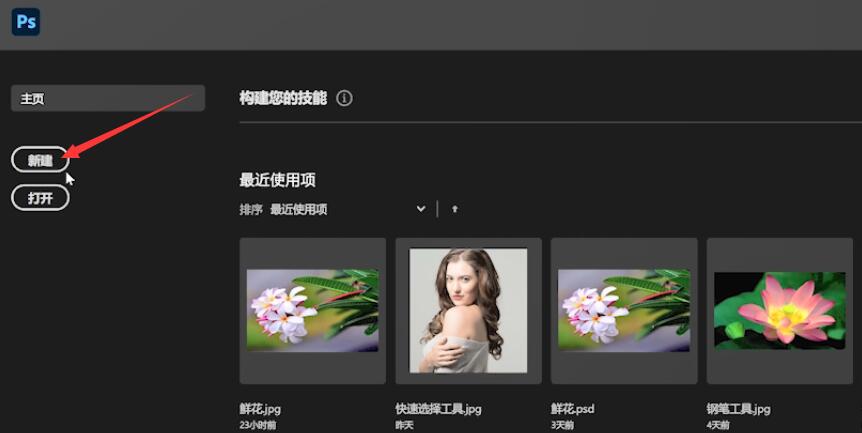
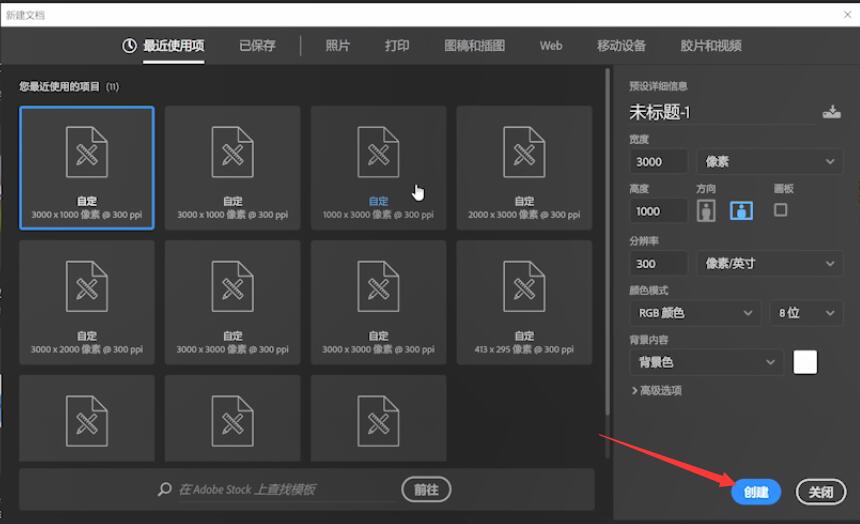
2、点击左侧工具栏的文字工具,输入文字内容
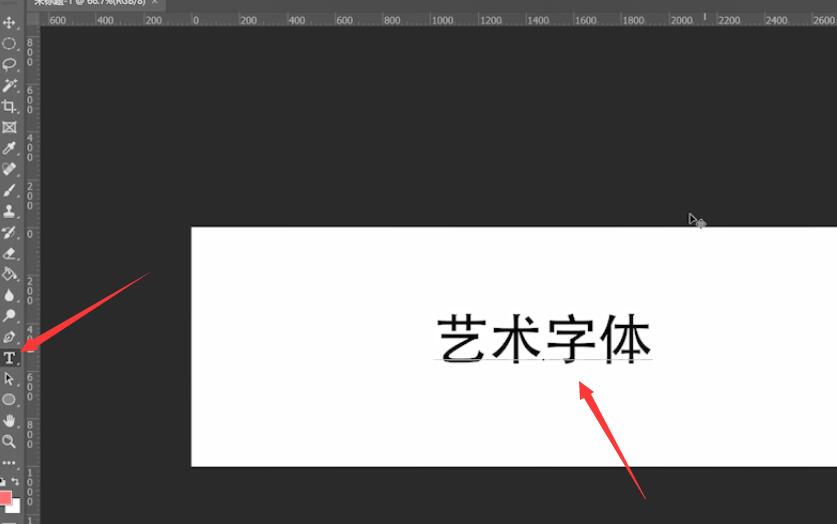
3、鼠标右键单击文字图层,选择栅格化图层
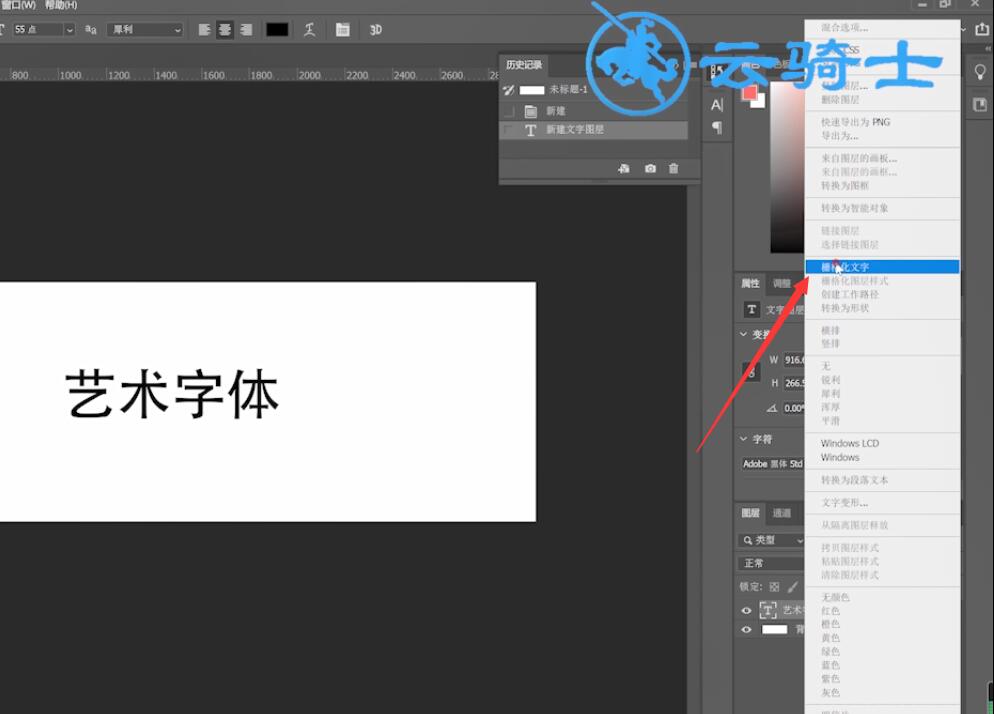
4、双击文字图层,打开图层样式窗口,即可开始根据需要制作文字效果
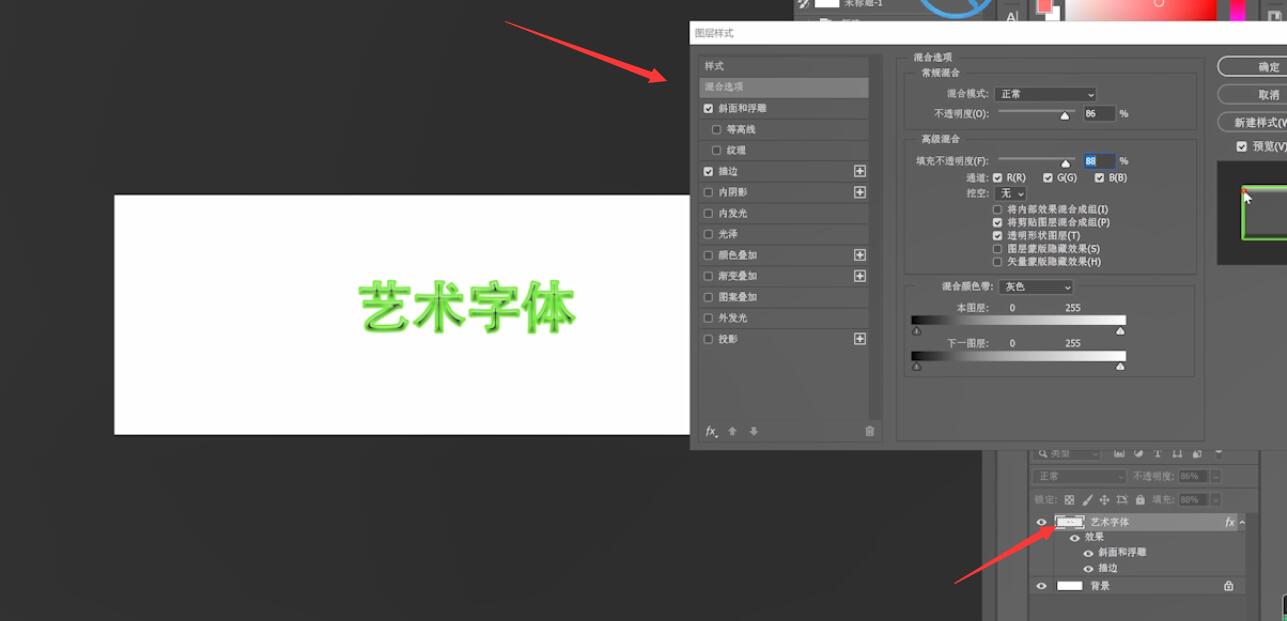
以上就是ps的艺术字体素材在哪里弄的的内容,希望能对大家有所帮助。